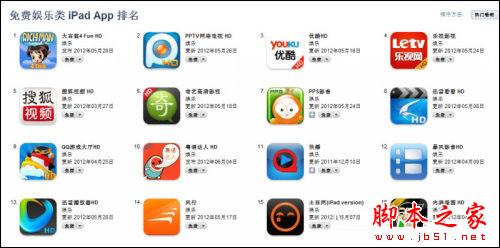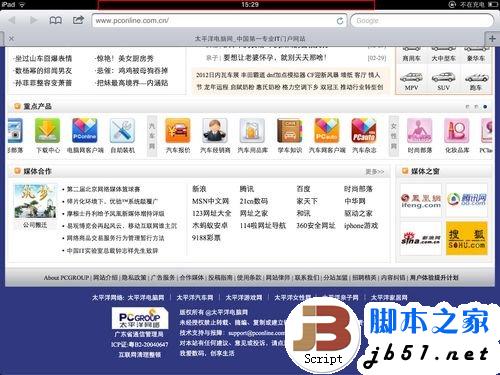iPad air使用技巧教程 iPad5使用教程分享

2、因为新版的iPad配置的是全新的IOS7系统,所以其激活界面是跟以往的iPad是完全不一样的,首先看一下开机之后首先看到的界面:

3、设置语言,选择简体中文或者繁体,这个随个人爱好,以后不喜欢可以到设置里更改语言:

4、地区选择中国:

5、键盘选择:简体中文+English(US)或者其他输入方式:

6、接下来是wifi设置,在激活时wifi是必须的,如果你没有wifi那就只能用电脑上的itunes激活了,所以最好链接wifi激活iPad:(选取好wifi会自动联网激活,这个过程需要几分钟的时间)

7、定位服务:选择停用,可以比较省电

8、设置AppleID界面:没有ID的可以顺便注册一个,方便以后使用

9、锁屏密码:这个可以设置,密码是简单的四位数(我这里是直接跳过):


10、Siri设置:有需要使用到siri的用户可以选择开启:

11、诊断:选择不发送

12、然后就激活成功啦,现在可以开始使用您的全新iPad啦!!!

二、iPad Air/iPad5如何安装应用,导入音乐、电影
新的iPad air/iPad5到手了,iPad air/iPad5怎么下载软件和游戏呢?通过PP助手,让一切变得简单起来!
方法/步骤(一)、iPad Air/iPad5如何安装软件和游戏
1、首先在电脑上安装最新版本itunes

2、在百度上搜索PP助手!然后到pp助手官网下载最新版本的pp助手win版

3、打开安装好的pp助手,选择正版应用进行下载:下载后安装程序即可。

4、除了电脑端的PP助手,现在没有越狱的设备也可以通过iOS版的PP助手正版来直接下载和安装程序了,首先打开iPad上的safari浏览器,在地址栏输入网址:z.25pp.com,点击安装。

5、点击安装按钮之后PP助手正版会在桌面进行下载安装

6、安装成功后打开PP助手正版即可在线下载成千上万的APP了(第一次安装PP助手正版后需要连接电脑端进行授权,详细的授权方法请搜索:PP助手正版授权教程)

(二)、iPad Air/iPad5如何下载和导入音乐
1、打开PP助手(Win)音乐铃声壁纸功能

2、点击喜欢的音乐下载,下载成功之后,点击PP助手的资源管理---音乐---选中下载好的音乐点击导入后等待导入即可。

(三)、iPad Air/iPad5如何导入视频和电影
1、在pp助手上搜素第三方播放器,因为苹果本身只支持mp4格式,使用第三方的播放器可以支持更多的格式,且功能多、快捷。

2、安装完毕之后,点击程序---找到快播---右边的放大镜按钮

3、之后点击面板的导入按钮,在弹出来的浏览框找到电脑的视频导入即可。

版权声明
本文仅代表作者观点,不代表本站立场。
本文系作者授权发表,未经许可,不得转载。
本文地址:/Hardware/pingban/85621.html